abaqus怎么导出应力云图
软件: abaqus
Abaqus导出应力云图的两种主要方法(GUI操作与Python脚本)
一、GUI操作导出应力云图(适用于常规手动操作)
步骤1:进入后处理模块
完成求解后,Abaqus会自动进入Visualization(可视化)模块;若未自动进入,可通过主菜单File→Open打开结果数据库文件(.odb格式)进入。
步骤2:选择结果集与应力变量
左侧Model Tree(模型树)或Outline(大纲)中,展开Steps(步骤),选择需要查看的载荷步(如“Step-1”)及对应的帧(如最后一帧,即分析结束状态);
点击工具栏Field Output(场输出)图标(或通过菜单Results→Field Output),在弹出的对话框中选择Primary Variable(主变量)为“S”(应力),并在Output Position(输出位置)中选择Integrated Point(积分点)(获取单元积分点的准确应力值)或Nodal(节点)(节点平均应力值);
点击Plot(绘制)按钮,图形窗口将显示所选应力分量的云图(如Mises应力、S11等)。
步骤3:调整云图显示设置
叠加变形:点击工具栏Plot Deformed Shape(绘制变形形状)按钮,可叠加变形后的几何形状,更直观观察应力分布;
调整颜色范围:右键点击图形窗口中的Legend(图例),选择Edit Legend(编辑图例),可修改颜色范围(如设置最小/最大值)、颜色映射(如jet、rainbow)或显示间隔(如连续/离散);
剖面云图:若需查看截面应力分布,可使用Sectioning(剖面)工具(菜单Tools→Sectioning),创建截面视图后显示截面云图。
步骤4:导出云图为图片
点击菜单File→Save Display As(保存显示为),选择导出格式(如PNG、JPG、TIFF等);
在弹出的对话框中,设置图片参数(如分辨率、背景透明),点击OK即可保存云图至本地。
二、Python脚本导出应力云图(适用于批量或自动化处理)
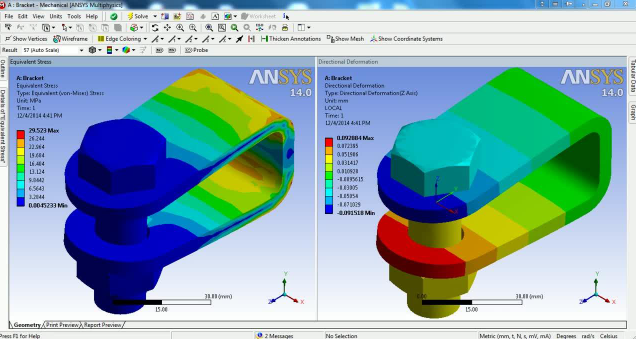
若需要批量导出多个工况的应力云图,或集成到自动化流程中,可使用Python脚本通过Abaqus API实现。以下是导出最后一帧Mises应力云图的示例代码:
from abaqus import *
from odbAccess import *
import visualization
打开ODB文件(替换为实际路径)
odb_path = 'Job-1.odb' 结果文件路径
odb = openOdb(odb_path)
获取最后一个分析步的最后一帧
last_step = odb.steps.values()[-1]
last_frame = last_step.frames[-1]
设置视口与显示选项
vp = session.viewports[session.currentViewportName()]
vp.setValues(displayedObject=odb) 显示ODB文件
vp.odbDisplay.setFrame(step=last_step.name, frame=last_frame.frameId) 设置帧
vp.odbDisplay.setPrimaryVariable(variableLabel='S', outputPosition=INTEGRATION_POINT, refinement=(INVARIANT, 'Mises')) 选择Mises应力(积分点)
vp.odbDisplay.display.setValues(plotState=(CONTOURS_ON_DEF,)) 显示变形云图
vp.view.fitView() 自适应视图
设置图注与背景
vp.viewportAnnotationOptions.setValues(state=OFF) 关闭默认图注
session.printOptions.setValues(rendition=COLOR, vpDecorations=OFF, vpBackground=OFF) 设置打印选项(彩色、无装饰、白色背景)
导出为PNG图片(替换为实际路径)
session.printToFile(fileName='final_stress_cloud', format=PNG, canvasObjects=(vp,))
关闭ODB文件
odb.close()
代码说明:
odbAccess模块用于打开ODB结果文件;
visualization模块用于设置视口与显示选项;
setPrimaryVariable方法指定输出的应力变量(如S表示应力,INTEGRATION_POINT表示积分点,INVARIANT表示不变量(如Mises应力));
printToFile方法将当前视口内容导出为图片(支持PNG、JPG等格式)。
注意事项:
脚本中的odb_path需替换为实际ODB文件路径;
若需导出其他应力分量(如S11、S22),可将variableLabel改为对应变量名(如'S11');
批量导出时,可通过循环遍历多个ODB文件或载荷步,自动生成云图。
通过上述两种方法,可灵活实现Abaqus应力云图的导出,满足手动查看或自动化处理的需求。
一、GUI操作导出应力云图(适用于常规手动操作)
步骤1:进入后处理模块
完成求解后,Abaqus会自动进入Visualization(可视化)模块;若未自动进入,可通过主菜单File→Open打开结果数据库文件(.odb格式)进入。
步骤2:选择结果集与应力变量
左侧Model Tree(模型树)或Outline(大纲)中,展开Steps(步骤),选择需要查看的载荷步(如“Step-1”)及对应的帧(如最后一帧,即分析结束状态);
点击工具栏Field Output(场输出)图标(或通过菜单Results→Field Output),在弹出的对话框中选择Primary Variable(主变量)为“S”(应力),并在Output Position(输出位置)中选择Integrated Point(积分点)(获取单元积分点的准确应力值)或Nodal(节点)(节点平均应力值);
点击Plot(绘制)按钮,图形窗口将显示所选应力分量的云图(如Mises应力、S11等)。
步骤3:调整云图显示设置
叠加变形:点击工具栏Plot Deformed Shape(绘制变形形状)按钮,可叠加变形后的几何形状,更直观观察应力分布;
调整颜色范围:右键点击图形窗口中的Legend(图例),选择Edit Legend(编辑图例),可修改颜色范围(如设置最小/最大值)、颜色映射(如jet、rainbow)或显示间隔(如连续/离散);
剖面云图:若需查看截面应力分布,可使用Sectioning(剖面)工具(菜单Tools→Sectioning),创建截面视图后显示截面云图。
步骤4:导出云图为图片
点击菜单File→Save Display As(保存显示为),选择导出格式(如PNG、JPG、TIFF等);
在弹出的对话框中,设置图片参数(如分辨率、背景透明),点击OK即可保存云图至本地。
二、Python脚本导出应力云图(适用于批量或自动化处理)
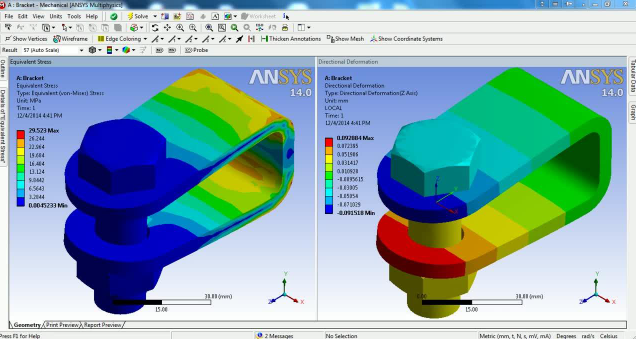
若需要批量导出多个工况的应力云图,或集成到自动化流程中,可使用Python脚本通过Abaqus API实现。以下是导出最后一帧Mises应力云图的示例代码:
from abaqus import *
from odbAccess import *
import visualization
打开ODB文件(替换为实际路径)
odb_path = 'Job-1.odb' 结果文件路径
odb = openOdb(odb_path)
获取最后一个分析步的最后一帧
last_step = odb.steps.values()[-1]
last_frame = last_step.frames[-1]
设置视口与显示选项
vp = session.viewports[session.currentViewportName()]
vp.setValues(displayedObject=odb) 显示ODB文件
vp.odbDisplay.setFrame(step=last_step.name, frame=last_frame.frameId) 设置帧
vp.odbDisplay.setPrimaryVariable(variableLabel='S', outputPosition=INTEGRATION_POINT, refinement=(INVARIANT, 'Mises')) 选择Mises应力(积分点)
vp.odbDisplay.display.setValues(plotState=(CONTOURS_ON_DEF,)) 显示变形云图
vp.view.fitView() 自适应视图
设置图注与背景
vp.viewportAnnotationOptions.setValues(state=OFF) 关闭默认图注
session.printOptions.setValues(rendition=COLOR, vpDecorations=OFF, vpBackground=OFF) 设置打印选项(彩色、无装饰、白色背景)
导出为PNG图片(替换为实际路径)
session.printToFile(fileName='final_stress_cloud', format=PNG, canvasObjects=(vp,))
关闭ODB文件
odb.close()
代码说明:
odbAccess模块用于打开ODB结果文件;
visualization模块用于设置视口与显示选项;
setPrimaryVariable方法指定输出的应力变量(如S表示应力,INTEGRATION_POINT表示积分点,INVARIANT表示不变量(如Mises应力));
printToFile方法将当前视口内容导出为图片(支持PNG、JPG等格式)。
注意事项:
脚本中的odb_path需替换为实际ODB文件路径;
若需导出其他应力分量(如S11、S22),可将variableLabel改为对应变量名(如'S11');
批量导出时,可通过循环遍历多个ODB文件或载荷步,自动生成云图。
通过上述两种方法,可灵活实现Abaqus应力云图的导出,满足手动查看或自动化处理的需求。











